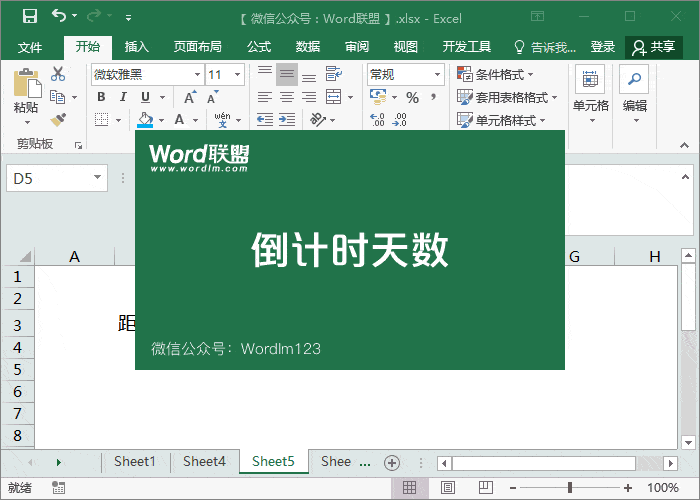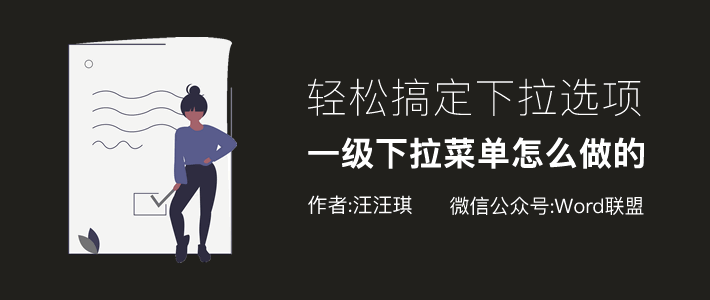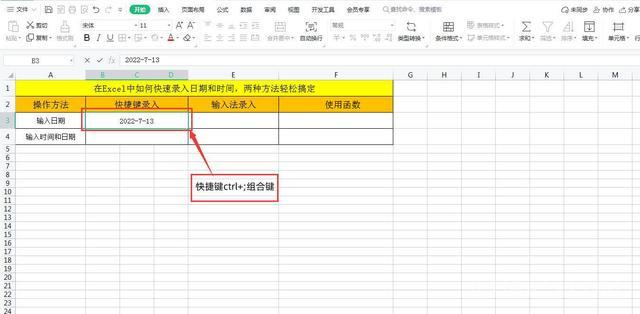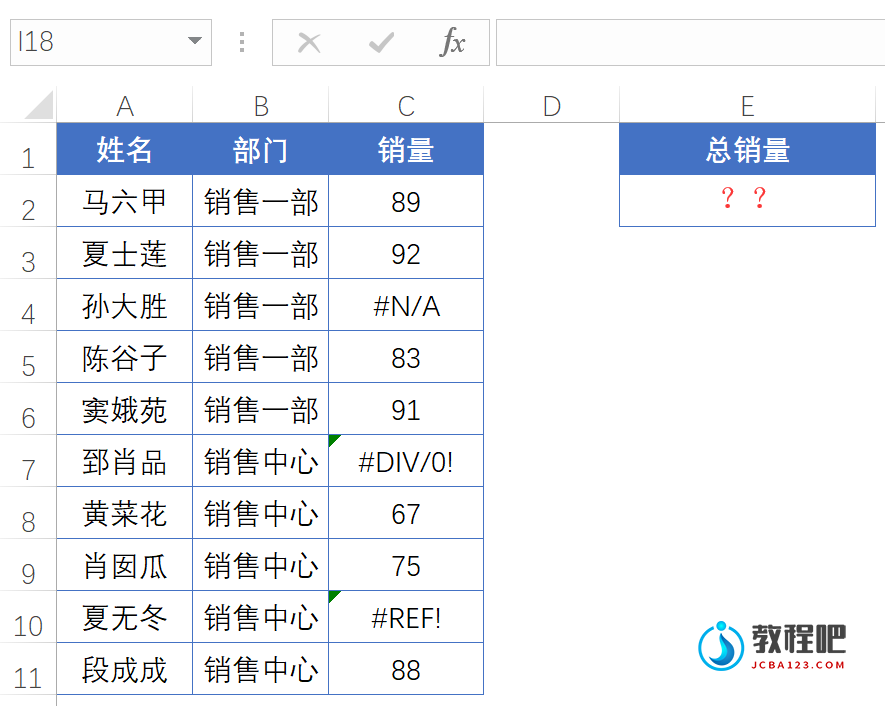科技风格背景PPT目录设计教程

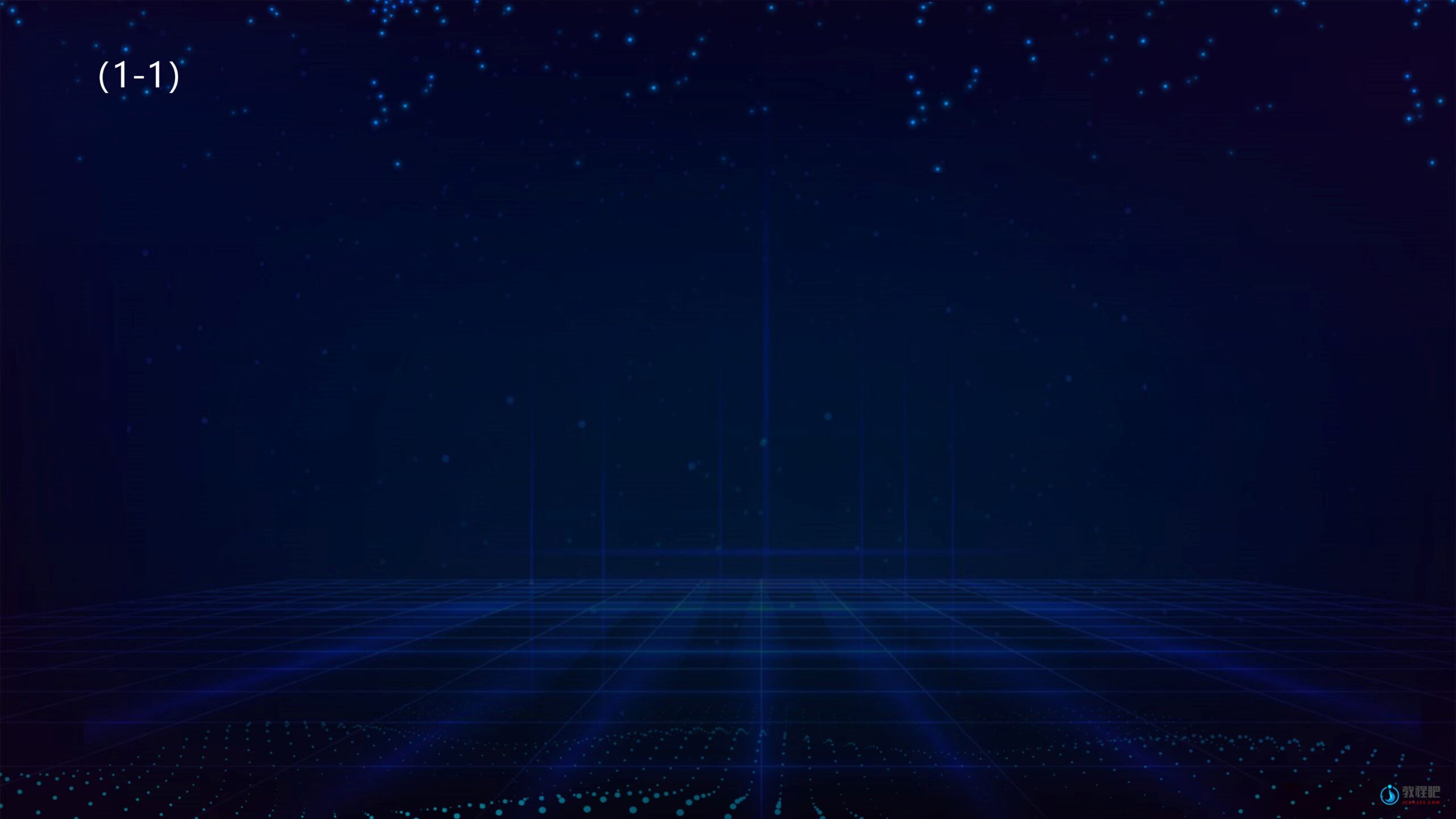
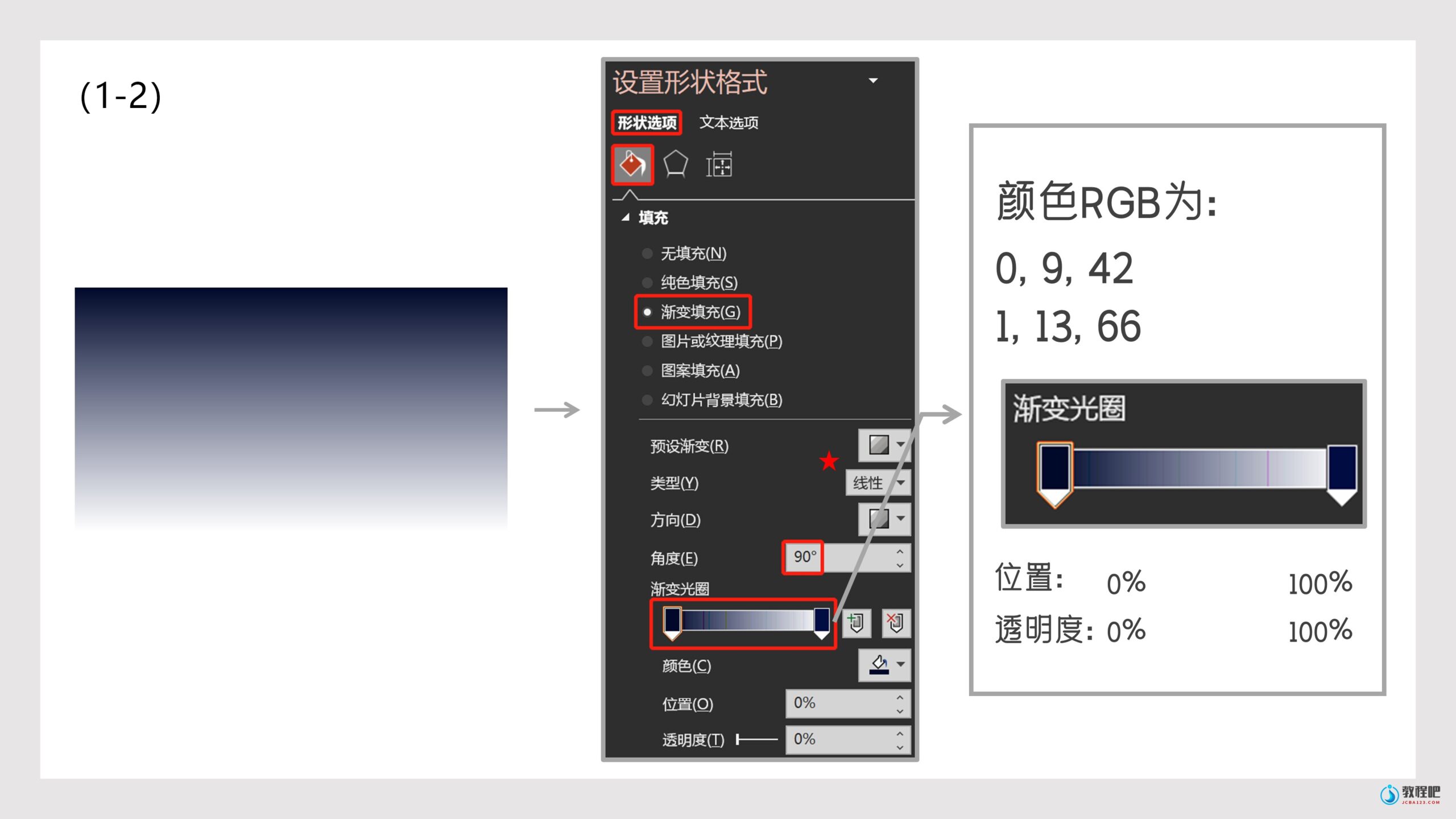
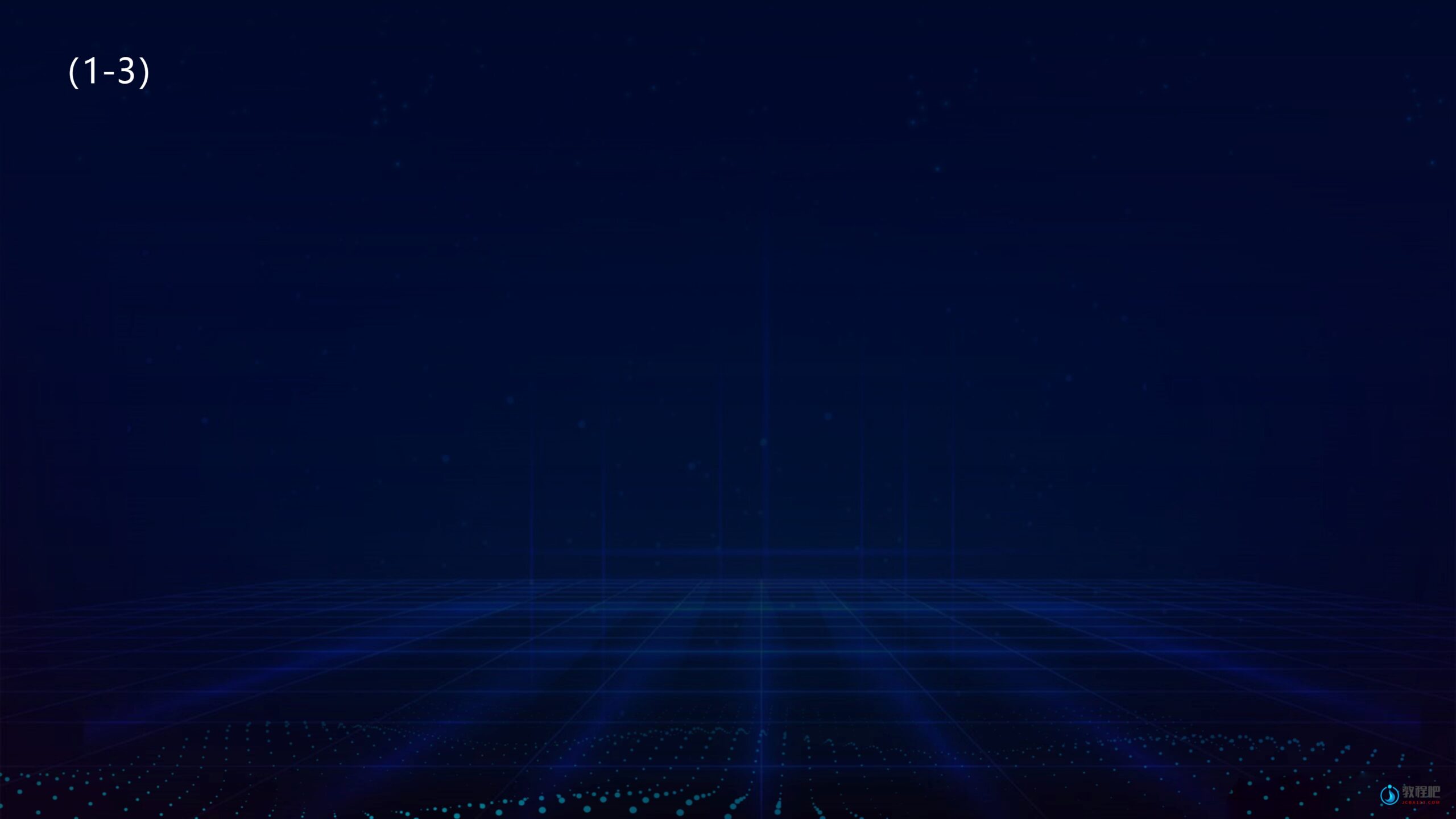 第二步:新建一个幻灯片,点击工具栏的“插入”-“形状”-“矩形”,填充蓝色(RGB为0,113,193),再插入圆形,并复制多个圆形,竖向排列对齐。然后全选矩形和圆形,点击菜单栏中的“形状格式”-“合并形状”-“剪出”,得到一个锯齿边的不规则图形(如图2-1)。接着给不规则图形进行渐变填充效果(如图2-2)。再插入一个细长矩形(也进行渐变填充),将细长矩形与不规则图形组合成所需的形状效果(如图2-3)。最后,将准备好的形状效果放置在科技风背景中(如图2-4)。
第二步:新建一个幻灯片,点击工具栏的“插入”-“形状”-“矩形”,填充蓝色(RGB为0,113,193),再插入圆形,并复制多个圆形,竖向排列对齐。然后全选矩形和圆形,点击菜单栏中的“形状格式”-“合并形状”-“剪出”,得到一个锯齿边的不规则图形(如图2-1)。接着给不规则图形进行渐变填充效果(如图2-2)。再插入一个细长矩形(也进行渐变填充),将细长矩形与不规则图形组合成所需的形状效果(如图2-3)。最后,将准备好的形状效果放置在科技风背景中(如图2-4)。
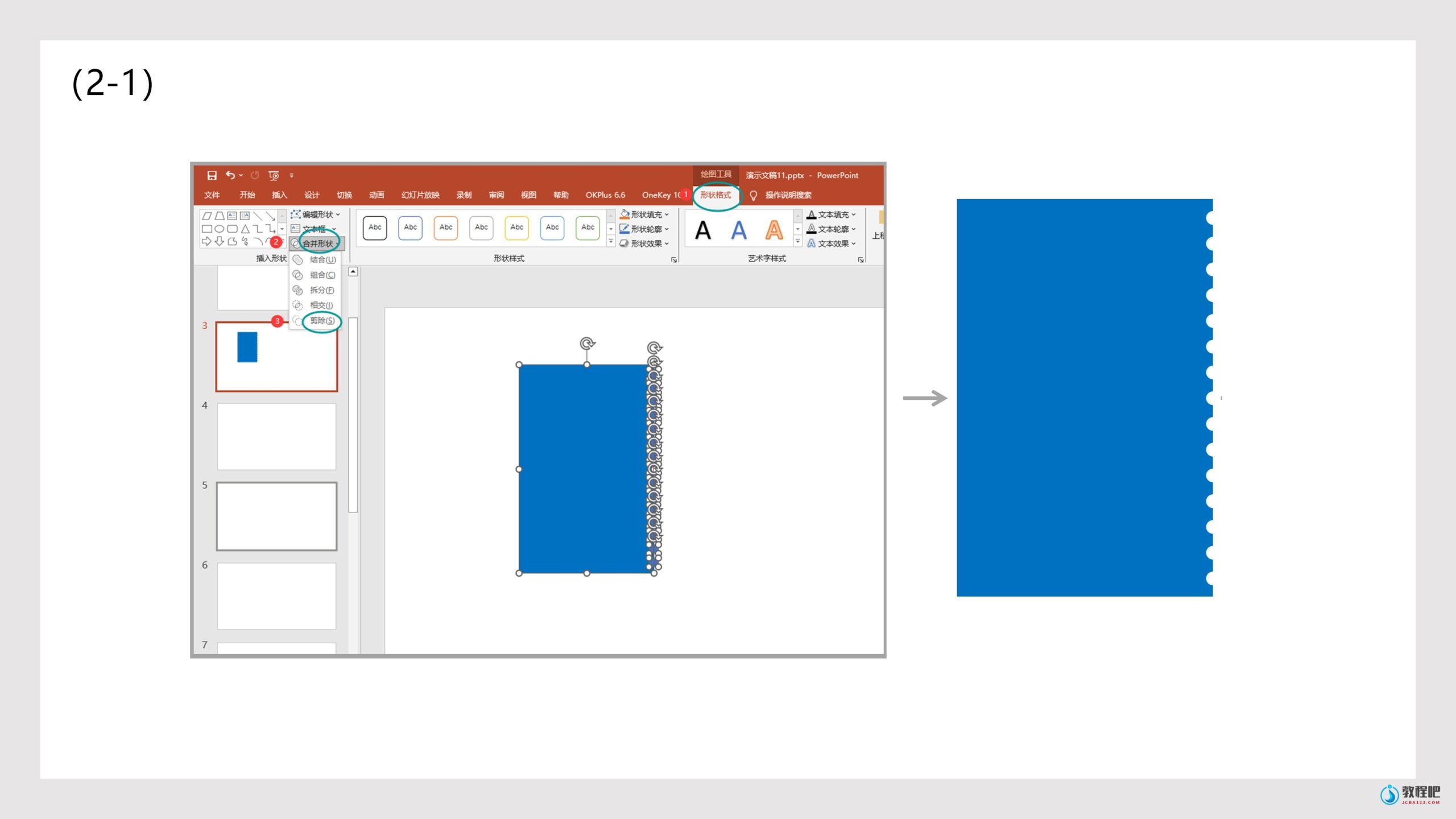


 第三步:现在基本的框架已经制作好了,接下来制作文案。点击工具栏的“插入”-“文本框”,输入所需文字(如图3-1),调整字体大小、排版好文案。为了符合整体风格,还需要更改字体风格、渐变、阴影等,最终完成整体效果的制作(如图3-2)。
第三步:现在基本的框架已经制作好了,接下来制作文案。点击工具栏的“插入”-“文本框”,输入所需文字(如图3-1),调整字体大小、排版好文案。为了符合整体风格,还需要更改字体风格、渐变、阴影等,最终完成整体效果的制作(如图3-2)。
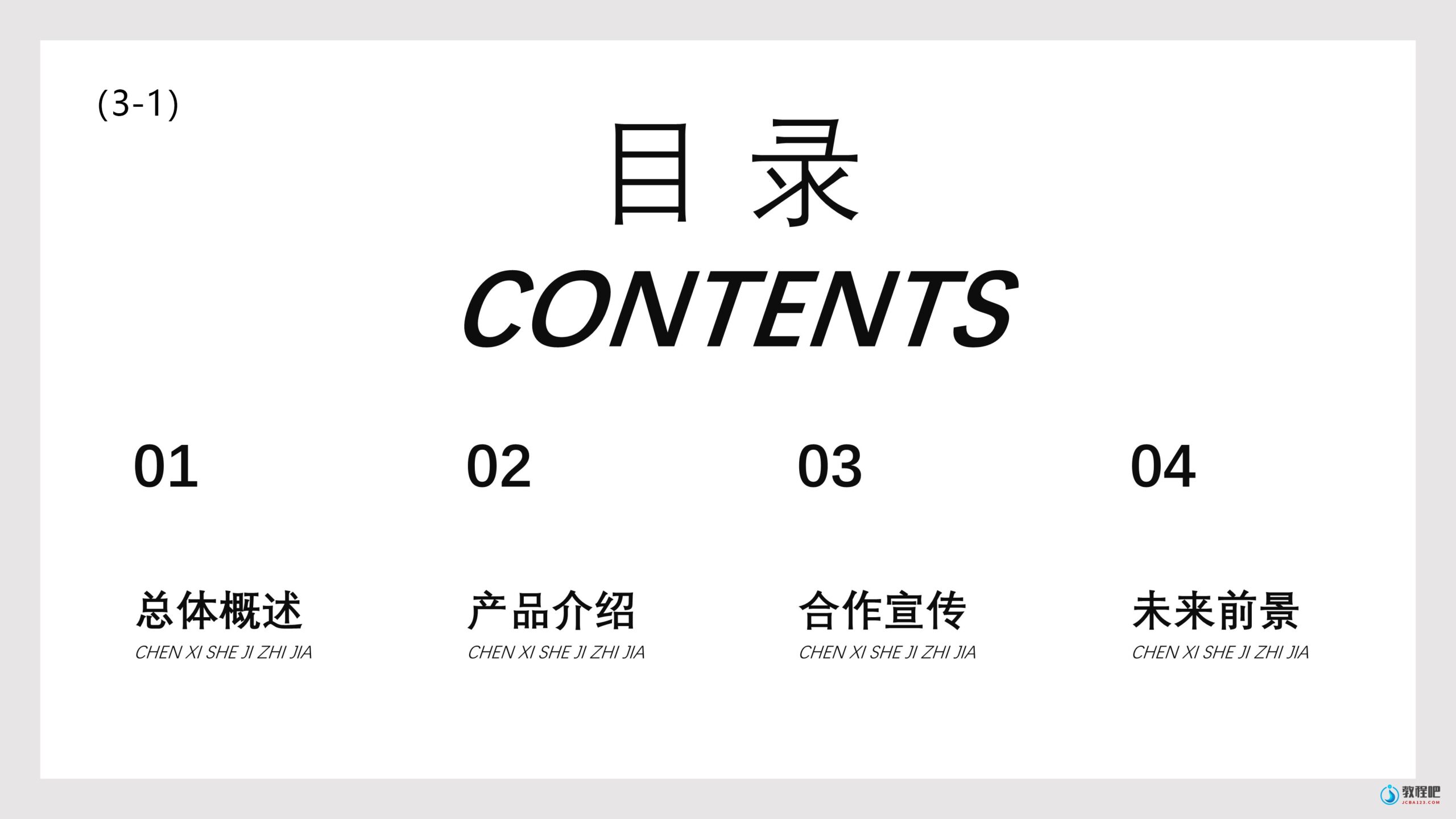
 PS:以上步骤仅供参考。您可以根据具体情况进行调整和修改,以达到最佳效果。
PS:以上步骤仅供参考。您可以根据具体情况进行调整和修改,以达到最佳效果。